Docker 学习笔记
常见命令
- 从仓库拉取镜像:
docker pull - 查询本地镜像:
docker images - 删除本地镜像:
docker rmi - 制作镜像:
dokcer build - 本地镜像打包成压缩包:
docker save - 依赖加载镜像压缩包:
docker load -i + 压缩包 - 本地镜像推送到仓库:
docker push - 运行镜像(如果本地没有,会自动拉取):
docker run - 暂停镜像:
docker stop + 容器名 - 启动镜像:
docker start + 容器名 - 查询运行中的镜像进程:
docker ps (-a)( -a 包含停止的容器) - 删除容器:
docker rm -f + 容器名 - 查看镜像运行日志:
docker logs (-f) (-f 会持续输出) - 进入容器:
docker exec (-it) + 容器名 + bash (进入容器内部,可修改配置等) - 查看容器详情:
docker inspect + 容器名
Linux 安装 Docker
# 更新apt包索引
sudo apt-get update
# 为支持https
sudo apt-get install \
apt-transport-https \
ca-certificates \
curl \
gnupg-agent \
software-properties-common
# 添加Docker GPG秘钥
# 国内源
curl -fsSL https://mirrors.ustc.edu.cn/docker-ce/linux/ubuntu/gpg | sudo apt-key add -
# 或者国外源
# curl -fsSL https://download.docker.com/linux/ubuntu/gpg | sudo apt-key add -
# 添加安装源
# 推荐国内源
sudo add-apt-repository \
"deb [arch=amd64] https://mirrors.ustc.edu.cn/docker-ce/linux/ubuntu \
$(lsb_release -cs) \
stable"
# 或者国外源
# sudo add-apt-repository \
# "deb [arch=amd64] https://download.docker.com/linux/ubuntu \
# $(lsb_release -cs) \
# stable"
# 更新apt包索引
sudo apt-get update
# 安装docker
sudo apt-get install docker-ce docker-ce-cli containerd.io
#开自启docker
sudo systemctl enable docker
sudo systemctl start docker
#取消 sudo 执行 docker 命令
sudo usermod -aG docker $USER
# 测试
docker --version挂载
挂载主要是用来解决容器内配置修改、文件操作等,因为容器内仅支持基础环境,像 vim 等并没有,如果想修改配置、移动文件等操作,实现起来比较负责,所以此时挂载一个数据卷/本地目录,实现文件的映射(双向绑定),方便操作。
注意:挂载操作要在容器创建时实现,容器创建之后无法再挂载。
挂载数据卷
数据卷(Volume)是一个虚拟目录,是容器内目录与宿主机目录之间映射的桥梁。这里的宿主机可以理解成服务器。此时操作宿主机目录就会映射操作容器内的目录。 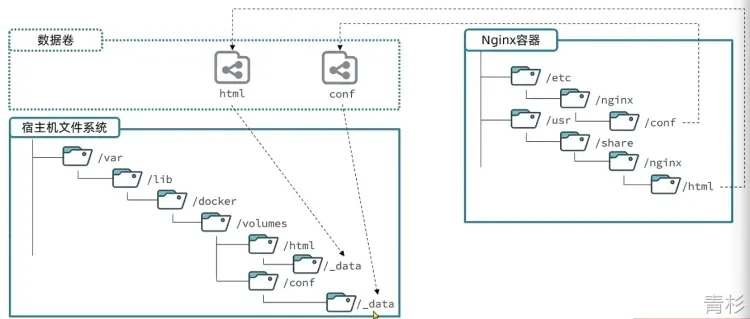 挂载执行命令:
挂载执行命令:
docker run -d --name 容器名 -e 环境变量 -p 端口映射 -v 数据卷名:容器内目录 镜像名例如:docker run -d --name nginx -p 80:80 -v html:/usr/share/nginx/html nginx 此时,创建了 nginx 容器,并创建了 html 数据卷,将 nginx 容器中的 html 目录映射到了宿主中的 html 数据卷。 此后,通过 docker volume inspect html 查看 html 数据卷的详细信息,就可知其存储路径(Mountpoint 字段),之后此路径下的操作都会映射到容器内目录的文件。 常用命令:
- 创建数据卷:docker volume create
- 查看所有数据卷:docker volume ls
- 删除指定数据卷:docker volume rm + 数据卷名
- 查看某个数据卷详情:docker volume inspect + 数据卷名
- 清除数据卷:docker volume prune
挂载本地目录
挂载执行命令:
docker run -d --name 容器名 -e 环境变量 -p 端口映射 -v 本地绝对路径:容器内目录 镜像名例如:docker run -d --name mysql -p 337:337 -v /root/mysql:/var/lib/mysql mysql 此时,创建了 mysql 容器,并将 mysql 容器的数据存储目录(/var/lib/mysql) 映射到本地路径(/root/mysql),之后操作该本地路径就等于操作容器目录。
自定义镜像
镜像就是包含应用程序、程序运行的系统函数库、运行配置等文件的文件包
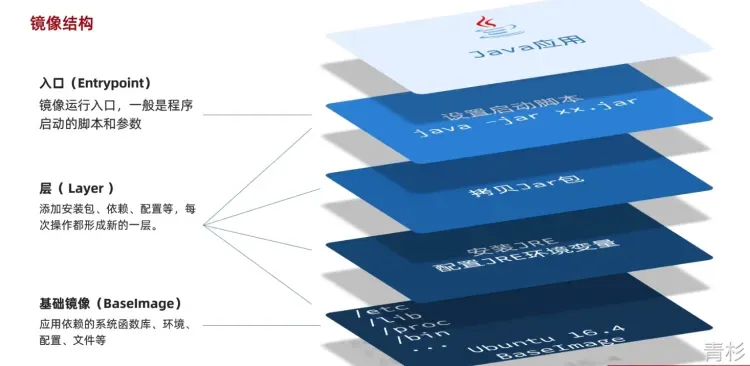
Dockerfile
Dockerfile 是一个文本文件,其中包含一个个的指令(Instruction),用指令来说明要执行什么操作来构建镜像,将来 Docker 可以根据 Dockerfile 帮我们构建镜像。常见执行如下:(详细语法-> https://docs.docker.com/engine/reference/builder)
| 指令 | 说明 | 示例 |
|---|---|---|
| FROM | 基础镜像 | FROM centos:6 |
| ENV | 环境变量,可在后面指令试用 | ENV key value |
| COPY | 拷贝本地文件至镜像的指定目录 | COPY ./jre11.tar.gz /tmp |
| RUN | 执行 Linux 的 shell 命令,一般是安装过程的命令 | RUN tar -zxvf /tmp/jre11.tar.gz && EXPORTS path=/tmp/jre11:$path |
| EXPOSE | 指定容器运行时监听的端口,给镜像使用者看的 | EXPOSE 8080 |
| ENTRYPOINT | 镜像中应用的启动启动命令,容器运行时调用 | ENTRYPOINT java -jar xxx.jar |
示例1:基于 Ubuntu 基础镜像构建 java 应用
#基础镜像
FROM ubuntu:16.04
#配置环境变量
ENV JAVA_DIR=/usr/local
#拷贝jdk和java项目的包
COPY ./jdk8.tar.gz $JAVA_DIR/
COPY ./docker-demo.jar /tmp/app.jar
#安装JDK
RUN cd $JAVA_DIR \ && tar -xf ./jdk8.tar.gz \ && mv ./jdk1.8.0_144 ./java8
#配置环境变量
ENV JAVA_HOME=$JAVA_DIR/java8
ENV PATH=$PATH:$JAVA_HOME/bin
#入口,java项目启动命令
ENTRYPOINT ["java","-jar","/app.jar"]示例2:基于JDK 基础镜像构建 java 应用
#基础镜像
FROM openjdk:11.0-jre-buster
#拷贝java项目包
COPY ./docer-demo.jar /tmp/app.jar
#入口,java项目启动命令
ENTRYPOINT ["java","-jar","/app.jar"]构建镜像
#docker build -t 镜像名:镜像版本 Dockerfile目录
#docker build -t repository:tag(tag 不指定默认 latest) dockerfilePath
docker build -t xxx:1.0 .容器间通信
例如:一个 java 项目,需要链接数据库、Redis等,则对应 Docker 上不同的镜像。
默认网络
默认情况下,Docker 在安装之后默认会创建一张虚拟网卡,会在这张虚拟网卡上创建一个虚拟网桥,所有容器都是以 bridge 方式链接到这个虚拟网桥上。 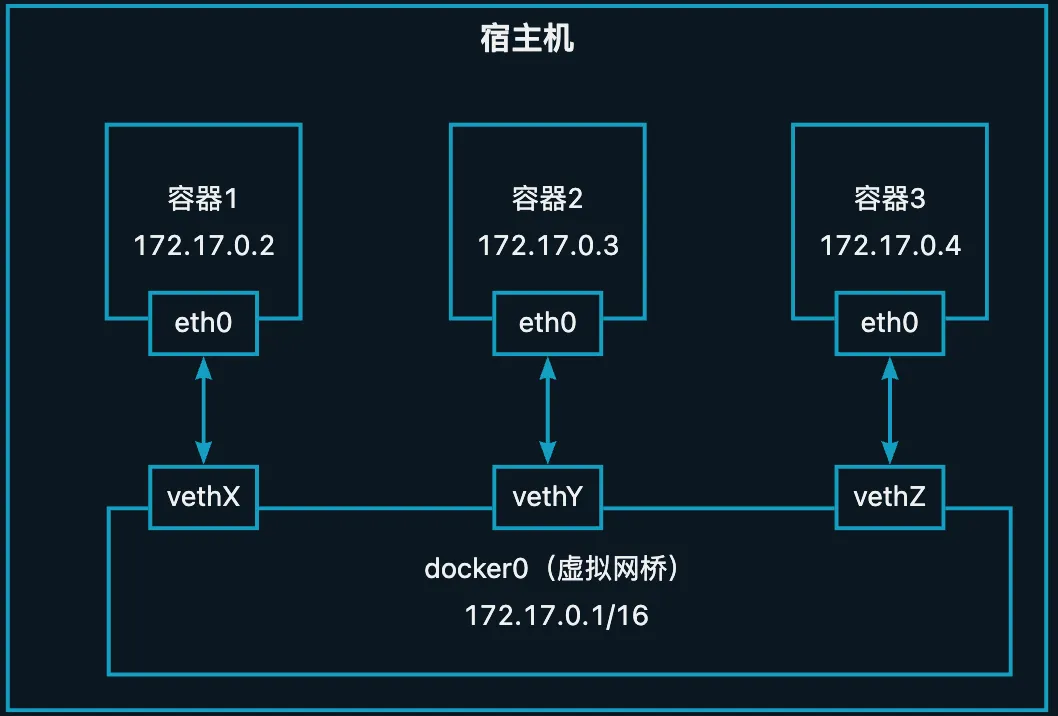 这种情况下,各容器可通过 ip 实现相互之间的链接,但弊端是,当 docker 重启后后 ip 会变化,这种 hardcode 方式成本很高。
这种情况下,各容器可通过 ip 实现相互之间的链接,但弊端是,当 docker 重启后后 ip 会变化,这种 hardcode 方式成本很高。
自定义网络
创建自定义网络,加入自定义网络的容器除了可以通过 ip 访问,还可以通过容器名互相访问。 docker 自定义网络操作命令
| 命令 | 说明 | 示例 |
|---|---|---|
| docker network create | 创建一个网络 | docker network create 网络名 |
| docker network ls | 查看所有网络 | |
| docker network rm | 删除指定网络 | |
| docker network prune | 清除未使用的网络 | |
| docker network connect | 使指定容器连接加入某网络 | docker network connect 网络名 容器名 |
| docker network disconnect | 使指定容器链接离开某网络 | |
| docker network inspect | 查看网络详细信息 |
- 创建时直接加入网络
docker run -d --name 容器名 -p 8080:8080 --network 网络名 镜像名DockerCompose
Docker Compose 通过一个单独的 docker-compose.yml 模板文件 (YAML格式)来定义一组相关联的应用容器,帮助我们实现多个互相关联的 Docker 容器的快速部署。 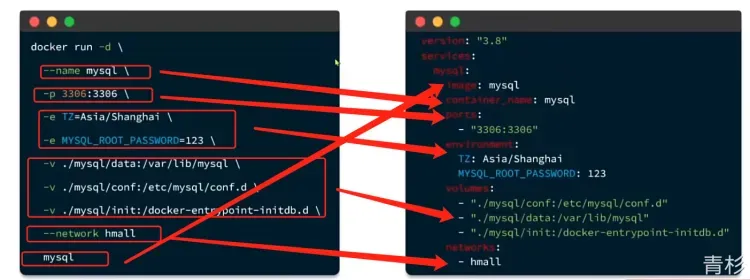
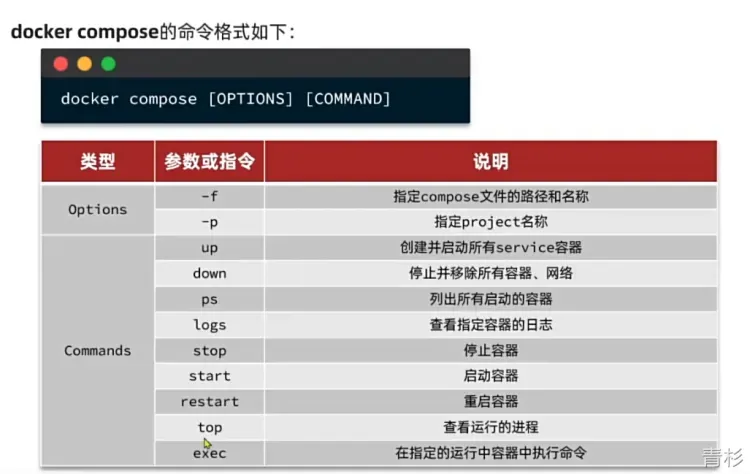
# 启动所有容器并后台运行
# -d 表示后台运行
docker compose up -d